Kaip redaguoti arba atšaukti suplanuotą el. laišką „Gmail“.
Įvairios / / April 03, 2023
„Gmail“ planavimo funkcija leidžia iš anksto sudaryti el. laišką ir suplanuoti, kad jis būtų išsiųstas vėliau patogesniu laiku. Tačiau kartais galite suprasti, kad padarėte klaidą arba turite pakeisti suplanuotą el. Taigi, štai kaip lengvai redaguoti arba atšaukti suplanuotą el. laišką „Gmail“.
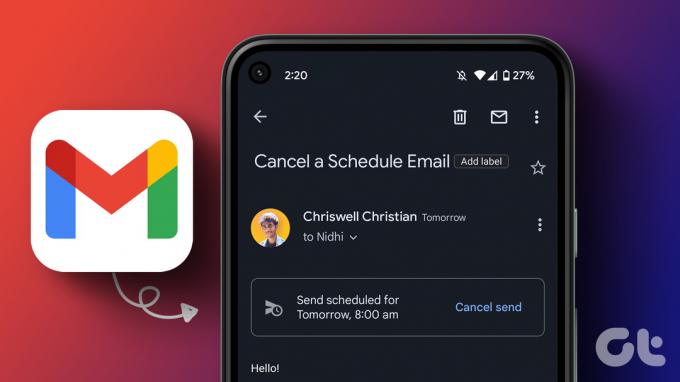
Žinojimas, kaip redaguoti arba atšaukti suplanuotą el. laišką, gali padėti, kai reikia atlikti paskutinę minutę pakeitimų arba norite iš naujo suplanuoti el. laišką, vėliau nepatirdami jokios gėdos. Su supratimu, kurį jau žinai kaip suplanuoti el. laišką „Gmail“., lir pradedame nuo straipsnio.
Kaip redaguoti suplanuotą el. laišką „Gmail“.
Laikotarpiu nuo planavimo iki el. laiško išsiuntimo galite redaguoti arba perplanuoti turinį pagal poreikį. Jei norite pakeisti dalykus prieš jį išsiųsdami, atlikite toliau nurodytus veiksmus.
Keiskite suplanuotus el. laiškus „Gmail“ naudodami kompiuterį
1 žingsnis: eikite į „Gmail“ naudodami pageidaujamą naršyklę.
Pastaba: Demonstracijai naudosime Chrome.
Eikite į Gmail

2 žingsnis: kairiojoje srityje spustelėkite skirtuką Suplanuota.
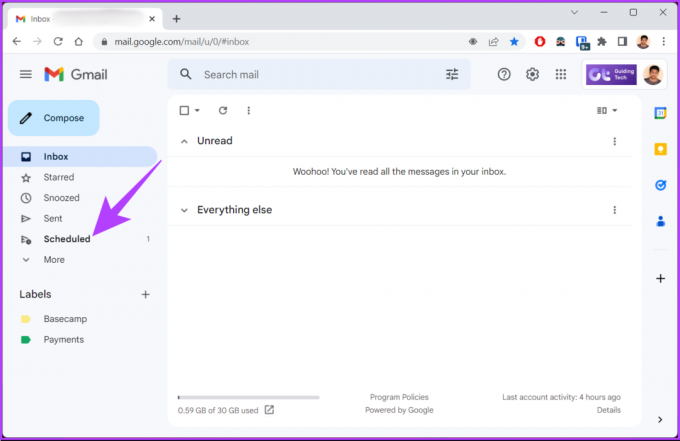
3 veiksmas: Skirtuke Suplanuotas spustelėkite el. laišką, kurį norite redaguoti arba iš naujo suplanuoti.

4 veiksmas: Spustelėkite Atšaukti siuntimą.
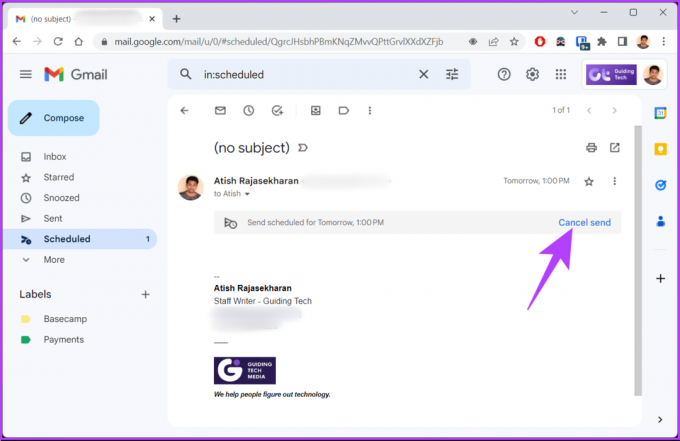
Jis atšauks suplanuotą el. laišką ir pavers jį juodraščiu. Galite jį redaguoti ir vėl suplanuoti. Kai atliksite pakeitimus, pereikite prie kito veiksmo.
5 veiksmas: spustelėkite ševrono (rodyklės) piktogramą mėlyname mygtuke Siųsti.
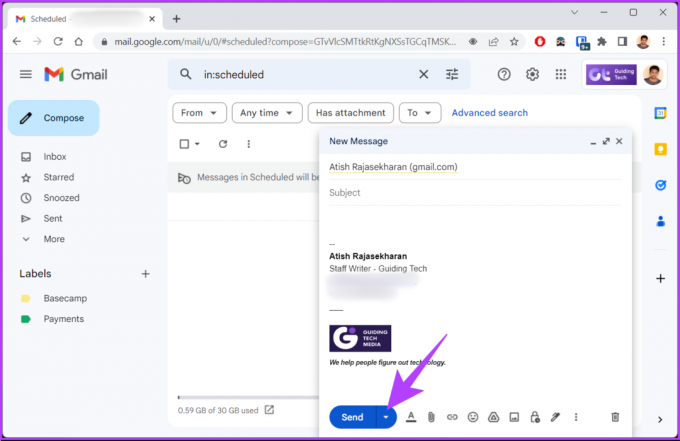
6 veiksmas: Dabar pasirinkite Suplanuoti siuntimą.
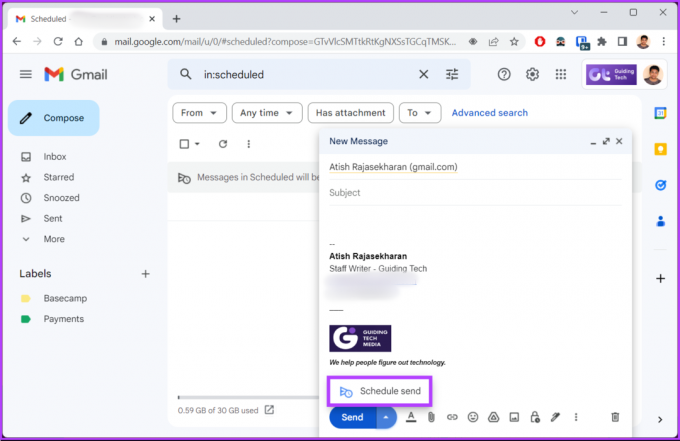
7 veiksmas: iššokančiajame lange pasirinkite savo tvarkaraštį.
Jei norite laikytis to paties tvarkaraščio, spustelėkite „Paskutinis suplanuotas laikas“. Jei norite tinkinti ir pasirinkti nurodytą datą ir laiką, spustelėkite „Pasirinkti datą ir laiką“.

8 veiksmas: pasirinkite datą ir laiką ir spustelėkite Suplanuoti siuntimą.

Viskas. Redagavote ir suplanavote jau suplanuotą el. laišką. Jei neturite prieigos prie kompiuterio, bet vis tiek norite atlikti pakeitimus, patikrinkite, kaip tai padaryti mobiliajame įrenginyje.
Pakeiskite suplanuotus el. laiškus naudodami „Gmail Mobile App“.
1 žingsnis: atidarykite „Gmail“ savo „Android“ arba „iOS“ įrenginyje.
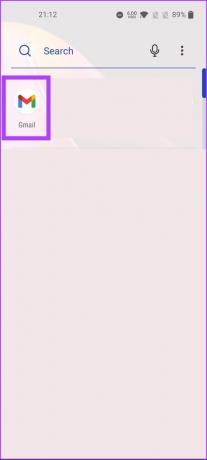
2 žingsnis: bakstelėkite mėsainio (trys horizontalios linijos) piktogramą ir pasirinkite aplanką Suplanuotas.
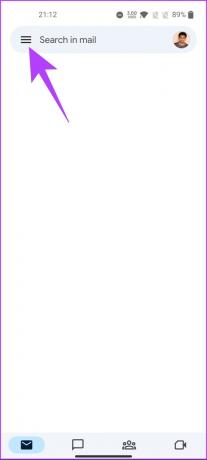

S3 žingsnis: bakstelėkite suplanuotą el. laišką, kurį norite redaguoti arba iš naujo suplanuoti.
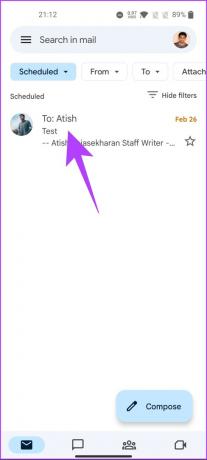
4 veiksmas: spustelėkite Atšaukti siuntimą.
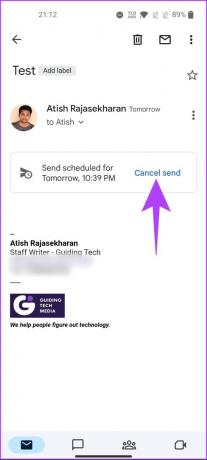
Taip suplanuotas el. laiškas atšaukiamas ir perkeliamas į aplanką Juodraščiai.
5 veiksmas: norėdami pradėti redaguoti el. laišką, paspauskite pieštuko piktogramą.
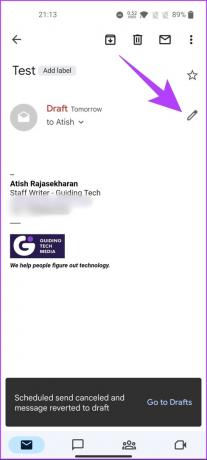
6 veiksmas: redaguokite el. laišką. Baigę spustelėkite trijų taškų piktogramą viršutiniame dešiniajame kampe.
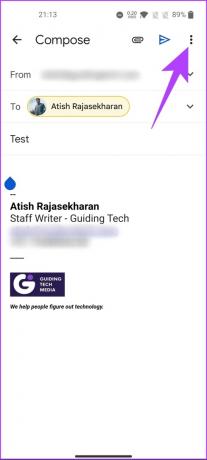
6 veiksmas: išskleidžiamajame meniu pasirinkite Suplanuoti siuntimą.

7 veiksmas: iššokančiajame lange pasirinkite savo tvarkaraštį.
Jei norite laikytis to paties tvarkaraščio, palieskite „Paskutinis suplanuotas laikas“. Jei norite tinkinti ir pasirinkti nurodytą datą ir laiką, palieskite „Pasirinkti datą ir laiką“.

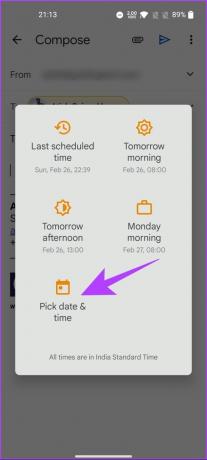
8 veiksmas: pasirinkite datą ir laiką ir spustelėkite Suplanuoti siuntimą.
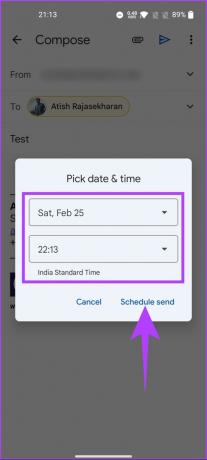
Štai jūs tai turite. Sėkmingai jį redaguodami suplanavote laišką. Be to, taip pat galite suplanuokite jį iš pašto programos jei jūsų „Gmail“ paskyra yra prijungta. Jei nenorite redaguoti ar perplanuoti, bet norite ištrinti suplanuotą el. laišką, pereikite prie kito metodo.
Kaip ištrinti suplanuotus el. laiškus „Gmail“.
Atšaukti gali neatrodyti perspektyvu, bet kartais tai gali prireikti valandos. Suplanuotas el. laiškas ištrinamas tuo pačiu keliu kaip ir įprastas el. Įeikime į tai.
Ištrinkite suplanuotus el. laiškus kompiuteryje
1 žingsnis: eikite į „Gmail“ naudodami pageidaujamą naršyklę.
Pastaba: Demonstracijoje vykstame su Chrome.
Eikite į Gmail

2 žingsnis: kairiojoje srityje spustelėkite skirtuką Suplanuota.
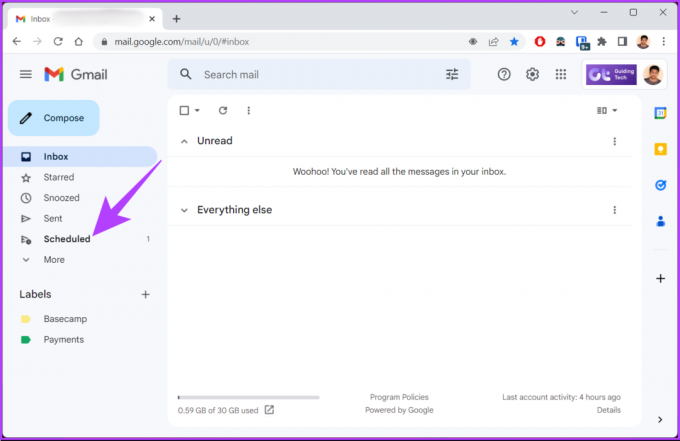
3 veiksmas: Skirtuke Suplanuotas spustelėkite norimą atšaukti el. laišką

4 veiksmas: pasirinkite Atšaukti siuntimą.
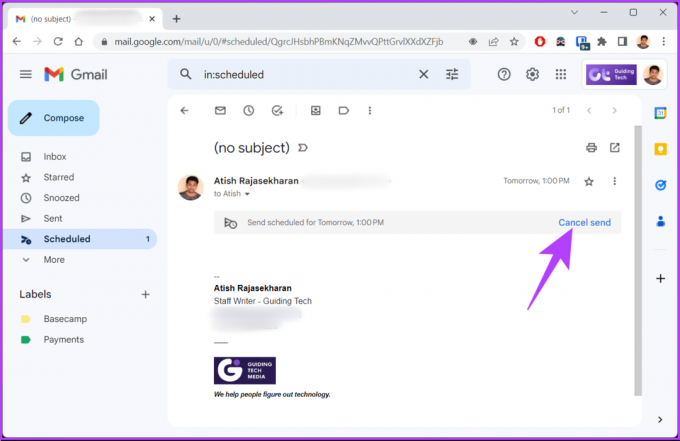
Jis atšauks suplanuotą el. laišką ir perkels jį į juodraščio aplanką.
5 veiksmas: Norėdami ištrinti, spustelėkite šiukšliadėžės piktogramą apatiniame dešiniajame kampe.
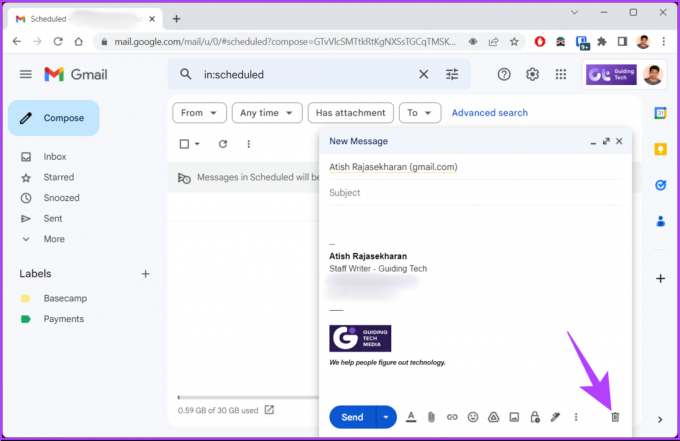
Na štai. Jūs atšaukėte suplanuotą laišką ir jį taip pat ištrynėte. Jei norite žinoti, kaip tą patį padaryti naudodamiesi mobiliuoju telefonu, pereikite prie kito metodo.
Mobiliajame telefone
Suplanuotą el. laišką atšaukti taip paprasta, kaip ir asmeniniame kompiuteryje. Veiksmus atlikti gana paprasta. Vykdykite toliau pateiktas instrukcijas.
1 žingsnis: atidarykite „Gmail“ savo „Android“ arba „iOS“ įrenginyje.
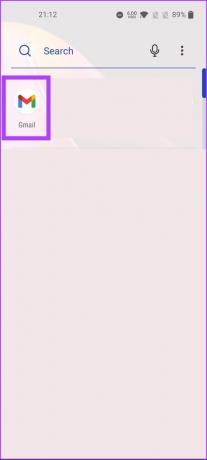
2 žingsnis: bakstelėkite mėsainio (trys horizontalios linijos) piktogramą ir pasirinkite aplanką Suplanuotas.
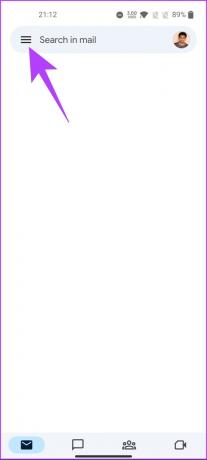

3 veiksmas: pasirinkite suplanuotą el. laišką, kurį norite atšaukti.
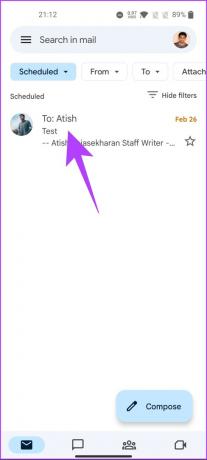
4 veiksmas: paspauskite Atšaukti siuntimą.
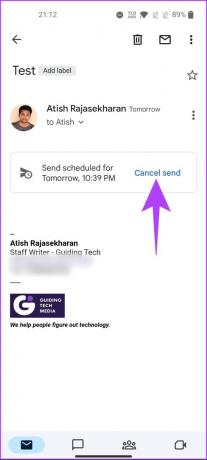
Jis atšauks suplanuotą el. laišką ir pavers jį juodraščiu.
5 veiksmas: bakstelėkite šiukšliadėžės piktogramą viršuje.
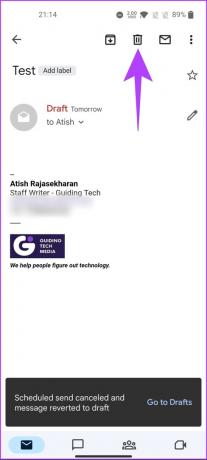
Štai apie tai. Atšaukėte ir ištrynėte suplanuotą el. laišką „Gmail“. Jei turite klausimų, peržiūrėkite toliau pateiktą DUK skyrių.
DUK apie suplanuoto el. pašto atšaukimą sistemoje „Gmail“.
Taip, suplanuotas Gmail el. laiškas vis tiek bus siunčiamas, net jei kompiuteris išjungtas. Kai jį suplanuosite, jis įtraukiamas į eilę „Google“ serveriuose ir išsiunčiamas suplanuotu laiku, neatsižvelgiant į tai, ar jūsų kompiuteris įjungtas, ar išjungtas.
Ne, gavėjas nežinos, ar jo gaunamas el. laiškas yra suplanuotas. Žvelgiant iš jų perspektyvos, jis atrodys kaip bet kuris kitas įprastas el. laiškas, kurį jie gavo. Be to, planavimo funkcija yra visiškai „Gmail“ vidinė. Tai neturi įtakos el. laiško išvaizdai ar turiniui.
Atšaukite suplanuotus laiškus
Dabar, kai žinote, kaip redaguoti arba atšaukti suplanuotą el. laišką „Gmail“, galėsite visiškai valdyti savo el. laiškus. Vykdydami šiame straipsnyje nurodytus veiksmus galite lengvai keisti arba atšaukti suplanuotus el. laiškus sistemoje „Gmail“. Vėliau galbūt norėsite perskaityti kaip ištrinti visus reklaminius el. laiškus sistemoje „Gmail“..
Paskutinį kartą atnaujinta 2023 m. kovo 09 d
Aukščiau pateiktame straipsnyje gali būti filialų nuorodų, kurios padeda palaikyti „Guiding Tech“. Tačiau tai neturi įtakos mūsų redakciniam vientisumui. Turinys išlieka nešališkas ir autentiškas.
Parašyta
Atish Rajasekharan
Atish yra baigęs kompiuterių mokslus ir karštas entuziastas, mėgstantis tyrinėti ir kalbėti apie technologijas, verslą, finansus ir startuolius.



